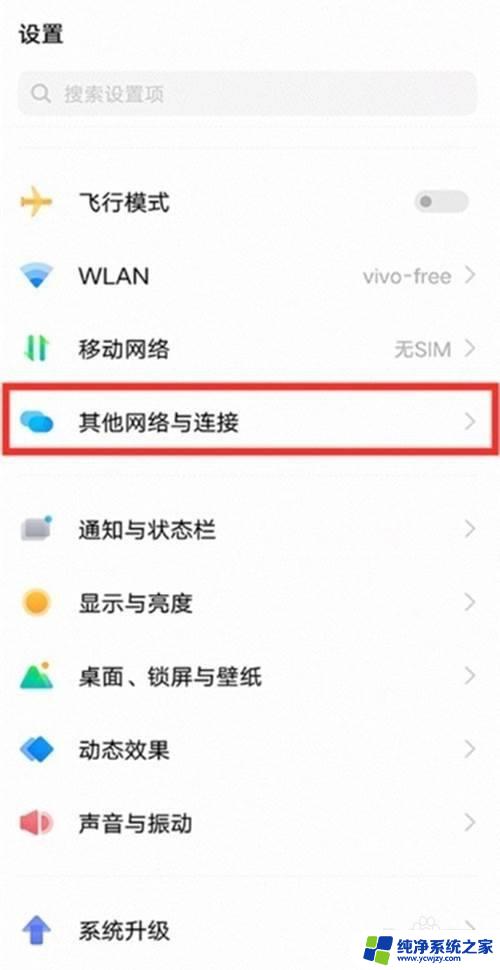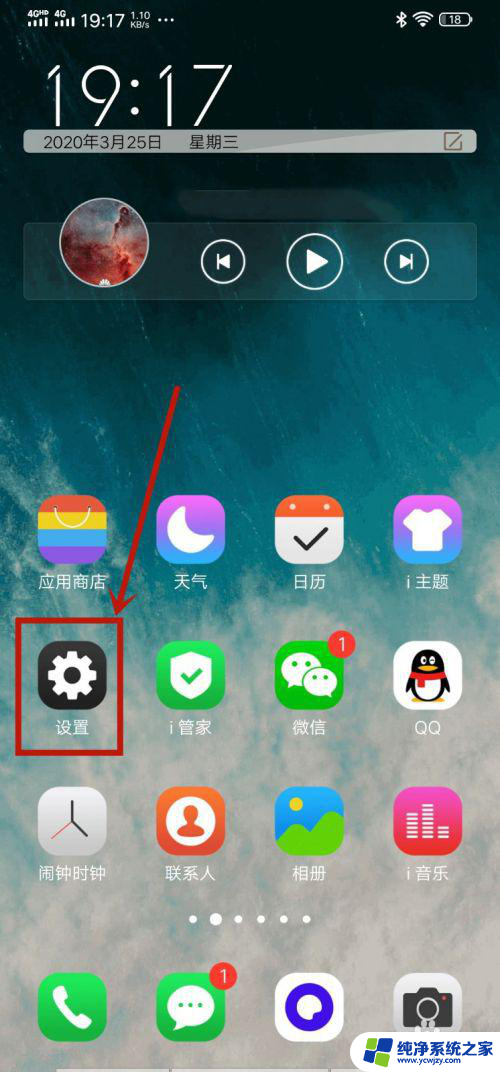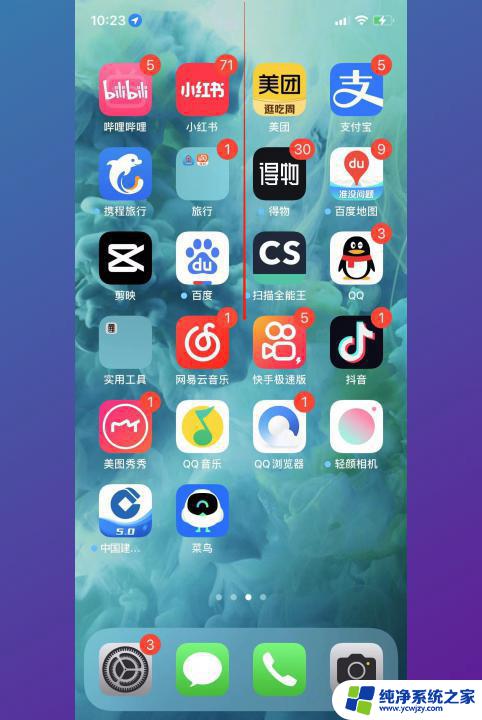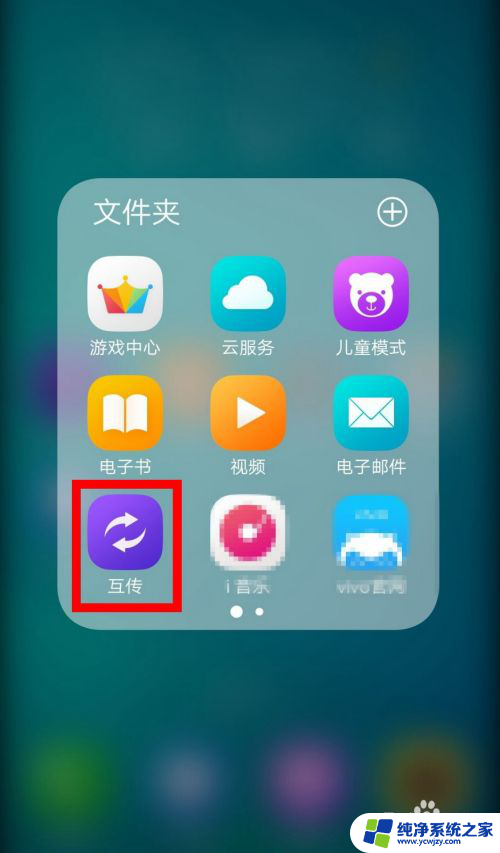怎么打开电视投屏功能 Vivo手机投屏到电脑的步骤
更新时间:2024-01-25 15:40:55作者:jiang
在现代社会中电视投屏功能已成为人们娱乐生活中不可或缺的一部分,而Vivo手机作为一款备受欢迎的智能手机品牌,也为用户提供了便捷的投屏功能。究竟如何打开Vivo手机的投屏功能并将内容投射到电脑上呢?下面将为大家详细介绍Vivo手机投屏到电脑的步骤。无论是想与家人一起观看精彩的电视剧,还是与朋友分享手机上的照片和视频,Vivo手机投屏功能无疑能够为我们带来更加便利和丰富的使用体验。让我们一起来看看具体的操作步骤吧!
操作方法:
1.按如下点击,进入连接。(或者在win10设置中找到连接,并进入)
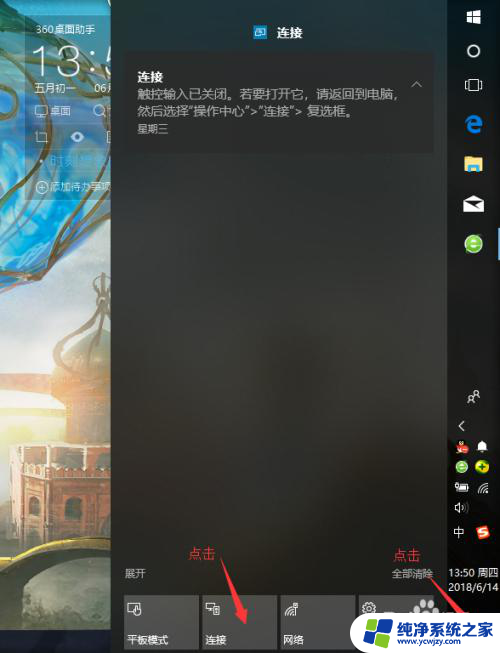
2.选中投影到这台电脑,弹出设置
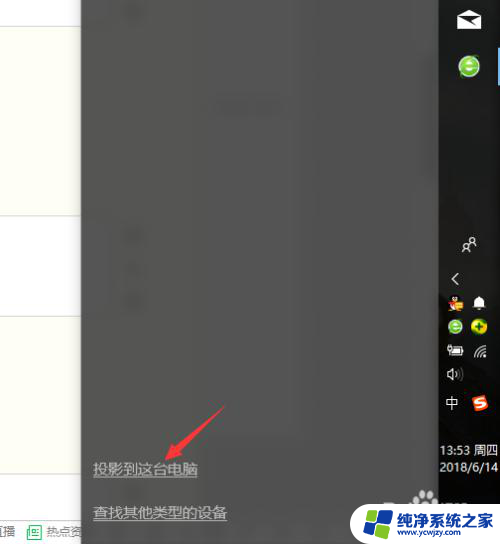
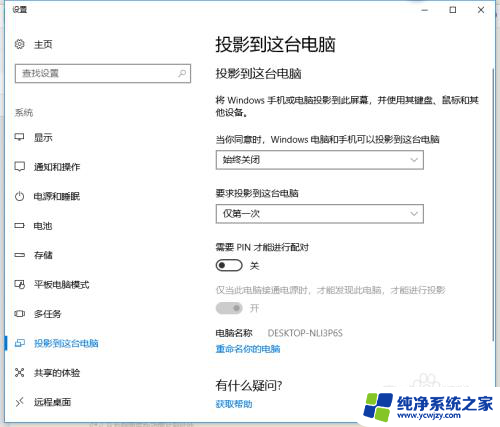
3.将关闭改为在所有位置中可以使用
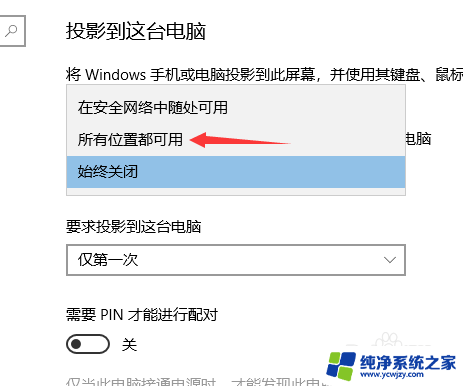
4.接着打开手机进入设置。向下拉找到多屏互动。进入后找到对应的电脑,与之连接。

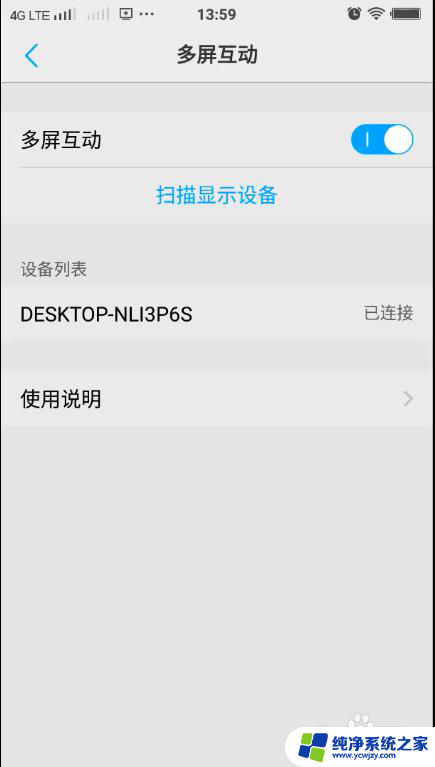
5.这时候电脑往往会收到一个手机的连接请求,点同意即可。然后就可以愉快的把手机投屏到电脑了!
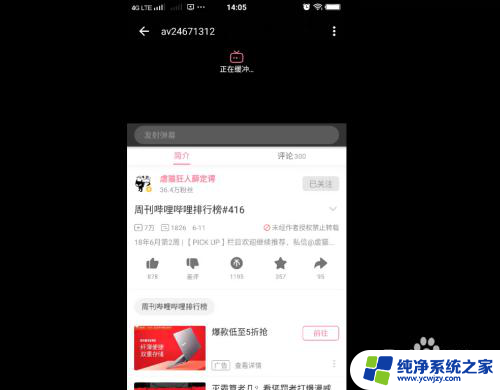
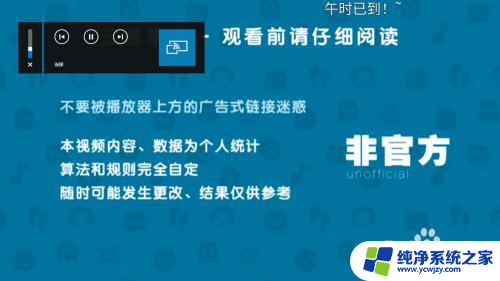
以上就是如何打开电视投屏功能的全部内容,如果您遇到这种情况,可以按照小编提供的方法来解决,希望能够帮助到大家。